windows音频设备图形隔离占用内存高怎么办?
windows音频设备图形隔离占用内存高怎么办?相信很多的用户们在运行电脑的时候会发现自己的电脑突然间很卡,打开任务进程发现windows音频设备图形隔离占用内存高,那么这要怎么办?下面就让本站来为用户们来仔细的介绍一下windows音频设备图形隔离占用cpu高问题解
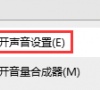
更新日期:2023-09-12
来源:纯净之家
有win10电脑用户反映,自己的电脑隔一段时间就会出现windows资源管理器自动重启的情况,已经严重影响到用户的正常使用了。那么资源管理器老是重启是怎么回事?有什么办法可以解决吗?下面就来看看详细内容。
一、出现资源管理器重启原因
资源管理器重启原因有很多,一般出现此故障系统多为WIN7系统,WinXP系统出现系统资源不足,经常容易导致死机或者卡机等,在WIN7中当系统资源不足时,多会进行资源管理器重启、释放系统资源。
二、Windows资源管理器重启解决办法
1、首先排除电脑病毒原因
如果电脑中病毒木马等大量占用系统资源,导致系统资源不足,出现资源管理器重启,重启后短暂释放资源,但随着病毒程度又开始大量运行,最终很可能会出现网友描述电脑会间断出现资源管理器重启情况。
解决办法:在电脑上安装最新版本杀毒软件,对电脑进行全盘扫描,检查电脑是否中病毒,找到病毒全部清理掉。
2、开启程序过多,导致资源系统不足
如果电脑上安装大量程序,并且在开机时候自动启动话,很可能导致电脑越使用资源越不足情况。
解决办法:建议大家进入任务管理器(Ctrl+Alt+Del)查看电脑CPU、内存使用情况。将一些不需要或者不经常用软件或者程序卸载,取消开机启动。另外也要注意一下是否存在软件冲突,进行系统优化。
3、电脑配置过低,运行较大或者较多程序容易导致资源管理器重启
大家可以先不要运行大程序或者尽量少开启程序,看看是否会出现资源管理器重启现象。如果仅是开启大程序或者多个应用才会导致,则多数为电脑配置过低,或者是大程序有问题。
解决办法:如果是配置过低问题,建议升级电脑;如果是软件问题,建议安装更稳定新版本程序。
Windows资源管理器自动重启动现象,可能是因为系统资源不足。我们可以先排查电脑病毒因素,再看看电脑上开启程序过多,导致资源系统不足,还是电脑配置过低,运行时容易导致资源管理器重启。
windows音频设备图形隔离占用内存高怎么办?
windows音频设备图形隔离占用内存高怎么办?相信很多的用户们在运行电脑的时候会发现自己的电脑突然间很卡,打开任务进程发现windows音频设备图形隔离占用内存高,那么这要怎么办?下面就让本站来为用户们来仔细的介绍一下windows音频设备图形隔离占用cpu高问题解
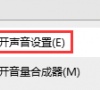
电脑资源管理器自动刷新怎么关闭?
电脑资源管理器是十分重要的一项功能,但是最近有用户反馈资源管理器总是自动刷新,就好比你想要在资源管理器中查找某个文件的时候,才把滚动条拉下去,结果自动刷新,就回到顶部。那么怎么办呢?下面小编就来 介绍一下解决方法。

win10资源管理器关闭了怎么开启?win10启动资源管理器教程
许多使用win10系统的用户,会通过任务管理器来关闭程序,因为错误的操作,意外的关闭了Windows资源管理器,导致电脑出现了黑屏或者是蓝屏等问题出现,那么解决这个问题最好的方法就是将资源管理器重新启动,但是很多人都不知道怎么才能够开启,根据这个问题,
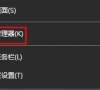
电脑Windows资源管理器总是崩溃怎么解决?
最近有用户向小编询问,使用电脑时经常遇到电脑资源管理器崩溃的情况,不知道怎么回事,尝试了很多方法都没有解决,很是苦恼,针对这一问题,本篇整理了详细的解决方法,分享给大家,希望遇到同样问题的小伙伴能够解决,一起看看吧。

windows资源管理器已停止工作解决方法(图解)
windows资源管理器已停止工作怎么办?有时在用电脑会遇到windows资源管理器已停止工作,小编用积累了几年的知识与经验,知道了如何正确解决好该问题,下面,小编就把相关教程分享出来,有需要的用户快来参考下。

解决win10系统提供windows资源管理器已停止工作的方法教程
解决win10系统提供windows资源管理器已停止工作的方法教程分享。win10系统的用户很多的时候都会遇到这个问题。其实遇到这个问题的时候重新启动电脑基本上都是可以暂时解决的。但是为了避免下一次开机的时候再次出现,你可以使用本文中的方法来解决。

Win10系统怎么重启Windows资源管理器?
很多情况下,遇到电脑出现异常情况的时候,我们都只需要重启Windows资源管理器就能解决异常情况。那么,Win10系统怎么重启Windows资源管理器呢?下面,我们就一起往下看看Win10系统重启Windows资源管理器的方法。

Win10系统Windows资源管理器老重启怎么解决?
最近有Win10系统用户反映,Windows资源管理器老重启,将电脑重启之后结果还是一样,这让用户非常烦恼。那么,Win10系统Windows资源管理器老重启怎么解决呢?其实,造成这个问题的原因一般是系统优化过度。

Win10资源管理器怎么打开?Win10打开资源管理器的方法
相信大家都知道,Windows操作系统中的文件资源管理器可以帮助我们更方便的管理电脑中的文件。不过,最近却有Win10用户反映不知道怎么打开文件资源管理器。那么,Win10资源管理器怎么打开呢?下面,我们就一起往下看看Win10打开资源管理器的方法。

Win10系统Windows资源管理器老重启怎么办?
不知道大家是否有遇到过Windows资源管理器老重启的情况,每次只要Windows资源管理器出现重启,我们那时就无法正常操作电脑,这让人很苦恼。那么,Win10系统Windows资源管理器老重启怎么办呢?

通过服务项处理win10资源管理器搜索框没反应怎么办?
通过服务项处理win10资源管理器搜索框没反应的问题?
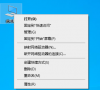
win10资源管理器搜索框无法使用怎么解决?
win10资源管理器搜索框无法使用怎么解决?很多用户想要通过这个功能来快速的搜索内容,但是怎么点击都没有反应,出现这个问题是因为系统服务被设置为禁用,因此该功能不能够使用,为了方便大伙进行设置启动,今天的win10教程就为大伙带来最简单设置步骤,跟随小编的步伐一起来了解看看吧。
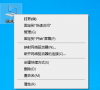
win10资源管理器一直闪退怎么办?win10资源管理器无限闪退解决方法
最近有很多win10系统的用户反映说自己电脑中的资源管理器一直闪退,导致很多的程序运行起来会出现问题,解决这个问题的方式就是进入到系统配置中进行设置,资源管理器就不会无限的进行闪退了,那么本期win10教程就来和广大用户们分享详细的操作方法,有需要的用户欢迎来纯净之家获取进行查看吧。

Win10资源管理器无限闪退怎么办?Win10资源管理器无限闪退怎么解决
Win10资源管理器无限闪退怎么办?资源管理器可以帮助我们快速的打开一些功能操作,相信也有不少的用户们在使用的过程中发现资源管理器总是闪退,那么这要怎么办?用户们可以直接的点击打开系统配置页面,然后在点击常规选项来进行操作。下面就让本站来为用户们来仔细的介绍一下Win10资源管理器无限闪退怎么解决?

win10资源管理器停止工作经常弹出窗口怎么解决?
win10资源管理器停止工作经常弹出窗口怎么解决?相信很多用户在使用电脑的时候都有遇到这个问题,每次出现都会影响其他程序的运行,那么这个问题应该如何解决呢,针对这个情况,今日的win10教程小编就来和广大用户们分享具体的解决方法,感兴趣的小伙伴可以前
